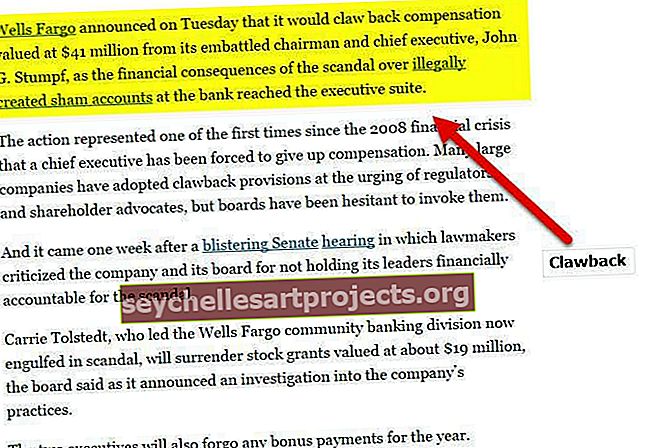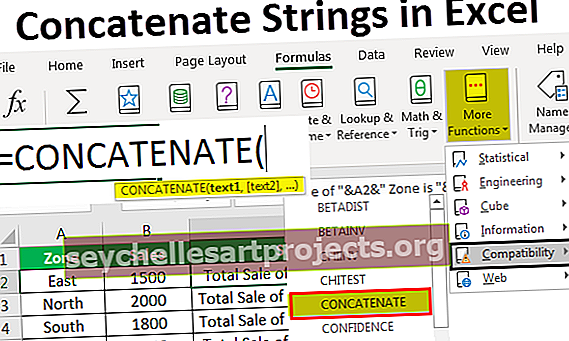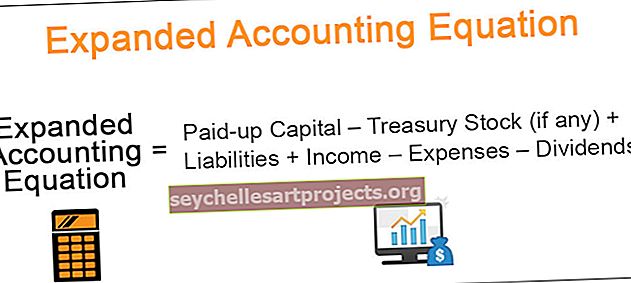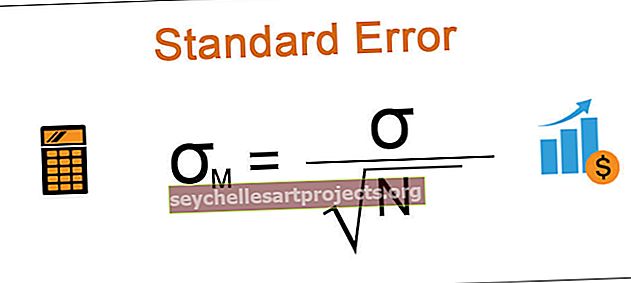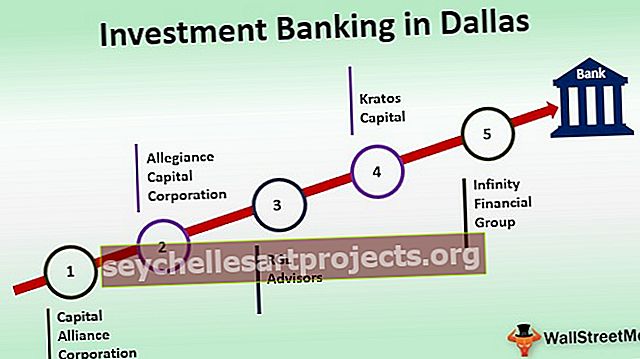VBA kopijų įklijavimas Populiariausi VBA kopijavimo ir įklijavimo būdai (su pavyzdžiais)
Kopijuoti įklijavimą VBA yra panašus į tai, ką darome „Excel“ darbalapyje, pavyzdžiui, galime nukopijuoti vertę ir įklijuoti ją į kitą langelį, taip pat galime naudoti specialųjį įklijavimą, kad įklijuotumėte tik vertes, panašiai kaip VBA, mes naudojame kopijavimo metodą su diapazono ypatybe nukopijuokite vertę iš vieno langelio į kitą ir įklijuokite vertę, mes naudojame darbalapio funkciją specialus įklijuoti arba įklijuoti.
Kaip nukopijuoti įklijas į VBA?
Toliau pateikiami keli pavyzdžiai, kaip nukopijuoti „Excel“ naudojant VBA.
Pagrindinis dalykas, kurį darome „Excel“ programoje, yra tai, kad mes nukopijuojame, supjaustome ir įklijuojame duomenis iš vienos langelio į kitą. Tai taip pat nereikalauja specialaus pristatymo. Tačiau norint išmokti VBA kodavimo svarbu suprasti tą pačią kodavimo kalbos sampratą. Kopijavimo įklijavimas VBA yra įprasta užduotis, kurią atliekame kiekvieną dieną „Excel“. Norėdami pirmiausia nukopijuoti, turime nuspręsti, kurią langelį kopijuoti.

1 pavyzdys - kopijuoti ir įklijuoti reikšmes naudojant „Range Object“
Šį „VBA Copy Paste Excel“ šabloną galite atsisiųsti čia - „VBA Copy Paste Excel“ šablonasTarkime, kad langelyje A1 yra žodis „Excel VBA“.

Tarkime, pavyzdžiui, jei norite nukopijuoti langelį A1, galime naudoti objektą VBA RANGE.
Kodas:
Papildomos kopijos_pavyzdys () diapazonas („A1“). Pabaigos sub

Tą akimirką, kai nurodote langelį, galime pamatyti visas jo savybes ir metodus. Taigi pasirinkite metodą „ Kopijuoti “.
Kodas:
Antrinio kopijavimo_pavyzdžio () diapazonas („A1“). Kopijavimo pabaigos antrinis
Pasirinkę metodą, paspauskite tarpo klavišą, kad pamatytumėte metodo Kopijavimas argumentą.

Joje parašyta Paskirtis.
Tai ne kas kitas, o kur norite nukopijuoti ir įklijuoti reikšmes VBA, nepasirinkdami PASTE metodo.
Jei įklijuojame tame pačiame lape, galime pasirinkti langelį naudodami „Range“ objektą. Tarkime, jei norime įklijuoti reikšmę į B3 langelį, paskirties vietą galime įdėti kaip „Range („ B3 “)“ .
Kodas:
Sub Copy_Pavyzdys () diapazonas ("A1"). Kopijavimo tikslas: = Range ("B3") Pabaiga Sub
Tai nukopijuos duomenis iš langelio A1 ir įklijuos į langelį B3.

Duomenims įklijuoti taip pat galime naudoti žemiau pateiktą metodą.
Kodas:
Antrinis kopijavimo_pavyzdys () diapazonas („A1“). Kopijavimo diapazonas („B3“). Pasirinkite „ActiveSheet.Paste End Sub“
Pirmiausia nukopijuosime ir išrinksime duomenis iš langelio A1 ir įklijuosime į langelį B3.

2 pavyzdys - nukopijuokite į kitą tos pačios darbaknygės darbalapį
Dabar, jei norime nukopijuoti vertę iš skirtingų darbalapių, naudodami VBA makrokomandą, argumente „Paskirties vieta“ turime nurodyti lapo pavadinimą naudodami objektą WORKSHEETS, tada paminėkite to WORKSHEET langelių diapazoną. Žemiau pateiktas kodas atliks darbą.
Kodas:
Sub Copy_Example () diapazonas ("A1"). Kopijavimo tikslas: = darbalapiai ("Sheet2"). Diapazonas ("B3") Pabaiga Sub
Jei norime nukopijuoti duomenis iš konkretaus lapo ir norime įklijuoti į kitą konkretų lapą, turime paminėti abu lapų pavadinimus.

Pirmiausia turime paminėti kopijavimo lapą.
Darbalapiai („Sheet1“). Diapazonas („A1“). Kopija
Tada argumente „Paskirties vieta“ turime paminėti tikslinį darbalapio pavadinimą ir langelio diapazoną.
Paskirties vieta: = darbalapiai („Sheet2“). Diapazonas („B3“)
Taigi kodui tai turėtų patikti.
Kodas:
Sub Copy_Example () darbalapiai („Sheet1“). Diapazonas („A1“). Copy Destination: = darbalapiai („Sheet2“). Range („B3“) End Sub
3 pavyzdys - nukopijuokite iš vienos darbaknygės į kitą darbaknygę
Mes matėme, kaip kopijuoti iš darbalapio į kitą darbalapį toje pačioje darbaknygėje. Bet mes taip pat galime tai padaryti nuo vienos darbaknygės prie kitos.
Pažvelkite į žemiau pateiktą kodą.
Kodas:
Sub Copy_Example () darbaknygės („Book 1.xlsx“). Darbalapiai („Sheet1“). Diapazonas („A1“). Kopijuoti darbaknyges („Book 2.xlsx“). Suaktyvinkite „ActiveWorkbook.Worksheets“ („2 lapas“). Pasirinkite „ActiveSheet“. Įklijuokite pabaigą
Pirmiausia ji nukopijuos duomenis iš darbaknygės „Book1.xlsx“ darbalapio „Sheet1“ iš langelio A1.
„ Darbaknygės („ Book 1.xlsx “). Darbalapiai („ Sheet1 “). Diapazonas („ A1 “). Kopija“
Tada jis suaktyvins darbaknygę „Book 2.xlsx“.
Darbaknygės („Book 2.xlsx“). Suaktyvinkite
Aktyvioje darbaknygėje jis pasirinks darbalapį „2 lapas“
„ActiveWorkbook.Worksheets“ („2 lapas“). Pasirinkite
Dabar aktyviame lape jis bus įklijuotas
„ActiveSheet“. Įklijuoti
Alternatyvus kopijų įklijavimo būdas VBA
Mes turime dar vieną alternatyvų būdą gauti duomenis iš vienos langelio į kitą. Tarkime, kad langelyje A1 yra žodis „Excel VBA“ ir to paties reikia norint patekti į langelį B3.

Vienas metodas, kurį matėme, yra VBA kopijavimo ir įklijavimo metodo naudojimas, dabar aš jums parodysiu vieną iš alternatyvių būdų. Peržiūrėkite toliau pateiktą kodo dalį, kad suprastumėte.
Kodas:
Sub Copy_Example1 () Range ("A1"). Reikšmė = Range ("B3"). Reikšmė End Sub
Pirmiau sakoma, kad ir kokia reikšmė yra langelyje A1, turėtų būti lygi langelio B3 vertei.
Diapazonas ("A1"). Reikšmė = Diapazonas ("B3"). Vertė
Nors tai nėra kopijavimo ir įklijavimo metodas, vis tiek prideda daugiau vertės mūsų kodavimo žinioms.
Pagrindiniai VBA kopijavimo ir įklijavimo kaip vertybių būdai
Dabar pamatysime skirtingus VBA reikšmių kopijavimo ir įklijavimo būdus. Tarkime, kad esate langelyje A1, kaip parodyta žemiau esančiame paveikslėlyje.

- Jei norime nukopijuoti ir įklijuoti, turime nurodyti langelį čia, o galime tiesiog naudoti pasirinkimo ypatybę. Kopijavimo metodas.
Kodas:
Antrinio kopijavimo_pavyzdys1 () pasirinkimas.Kopijos paskirties vieta: = Diapazonas ("B3") Pabaigos sub
ARBA
Sub Copy_Example1 () „ActiveCell.Copy“ paskirties vieta: = Diapazonas ("B3") Pabaiga Sub
- Jei norite nukopijuoti visą naudojamą darbalapio diapazoną, galite naudoti žemiau pateiktą kodą.
Kodas:
Sub Copy_Example2 () darbalapiai („Sheet1“). UsedRange.Copy paskirties vieta: = darbalapiai („Sheet2“). Diapazonas („A1“) Pabaiga Sub
Tai nukopijuos visą naudojamą diapazoną darbalapyje „Sheet1“ ir tą patį įklijuos į „Sheet2“ darbalapį